Poprawka: Samsung Galaxy Watch 4 nie wysyła wiadomości tekstowych
Miscellanea / / April 29, 2023
Nie ma nic, czego nie możesz zrobić z serią Samsung Galaxy Watch 4, niezależnie od tego, czy potrzebujesz monitora fitness, czy wszechstronnego smartwatcha. Zegarki te mają wiele zalet, w tym smuklejsze i mocniejsze konstrukcje oraz lepszą przystępność cenową. Szybkie spojrzenie na postępy Wear OS w ciągu ostatnich kilku miesięcy pokazuje, jak daleko zaszedł. Mimo to nie jest to zegarek idealny.
Chociaż zwykły model ma nieco nudny wygląd, dzięki płaskiej, pozbawionej cech konstrukcji oraz temu, że wersja iPhone'a nie jest kompatybilna, oferuje najwięcej funkcji. Ale niestety Samsung Galaxy Watch 4 nie wysyła wiadomości tekstowych, więc wpadają w furię. Jednak teraz nie musisz się martwić! Mamy kilka rozwiązań tego problemu. Dlatego jeśli doświadczasz tego, upewnij się, że wykonałeś następujące kroki:
Przeczytaj także
Poprawka: Samsung Galaxy Watch 4 nie odbiera wiadomości tekstowych
Czujniki Samsung Galaxy Watch 4 nie działają, jak to naprawić?
Poprawka: wiadomość Google nie działa na Samsung Galaxy Watch 4, 5
Poprawka: Samsung Galaxy Watch 4 Google Pay i Portfel Google nie działają

Zawartość strony
-
Napraw Samsung Galaxy Watch 4, który nie wysyła wiadomości tekstowych
- Poprawka 1: Uruchom ponownie urządzenie
- Poprawka 2: Sprawdź dostępną pamięć zegarka
- Poprawka 3: Wyczyść pamięć podręczną i dane
- Poprawka 4: Wyłącz tryb oszczędzania energii
- Poprawka 5: zaktualizuj swoje aplikacje
- Poprawka 6: Zresetuj zegarek
- Poprawka 7: Podłącz zegarek 4 przez Bluetooth
- Poprawka 8: Sprawdź dostępność aktualizacji oprogramowania
Napraw Samsung Galaxy Watch 4, który nie wysyła wiadomości tekstowych
Nie ma wątpliwości, że Galaxy Watch 4 to najlepszy smartwatch, jaki możesz teraz dostać na Androida. Jest w nim wszystko, czego można chcieć. Ale jeśli okaże się, że Samsung Galaxy Watch 4 nie wysyła wiadomości tekstowych, wykonaj następujące poprawki:
Poprawka 1: Uruchom ponownie urządzenie
Jeśli nie widzisz tętna na zegarku Samsung Galaxy Watch lub telefonie, pomocne może być ich ponowne uruchomienie. Aby ponownie uruchomić zegarek, upewnij się, że jest wyłączony. Przytrzymując przycisk zasilania na zegarku, zobaczysz te opcje. Jeśli naciśniesz przycisk zasilania, komputer zostanie wyłączony. Możesz zobaczyć logo Samsunga, przytrzymując przycisk zasilania po wyłączeniu urządzenia. Naciśnij przycisk zasilania i przytrzymaj go przez kilka sekund.
Poprawka 2: Sprawdź dostępną pamięć zegarka
Powinieneś sprawdzić, czy Twój smartfon ma wystarczającą ilość wolnego miejsca, jeśli Twój Samsung Galaxy Watch 4 nie wysyła wiadomości tekstowych. Trudno będzie przechowywać więcej informacji na ograniczonym urządzeniu pamięci masowej. W sekcji Ustawienia można wyświetlić miejsce do przechowywania zegarka. Więcej informacji na temat zegarka można znaleźć w sekcji Informacje. W tej sekcji dostępna jest opcja o nazwie Przechowywanie. Jeśli pamięć jest pełna lub zbyt duża, najlepszym rozwiązaniem może być usunięcie niepotrzebnych danych i aplikacji.
reklamy
Poprawka 3: Wyczyść pamięć podręczną i dane
Za każdym razem, gdy aplikacja Wearable jest połączona z urządzeniem z systemem Android, spróbuj wyczyścić pamięć podręczną i dane aplikacji Wearable. Dostęp do menedżera aplikacji można uzyskać, przechodząc do Ustawień i klikając Aplikacje. W sekcji Wszystkie aplikacje znajduje się aplikacja Galaxy Wearable. Wybierz Pamięć z menu. Pamięć podręczną można wyczyścić, dotykając przycisku. Jeśli Twój telefon nie działa, konieczne jest jego ponowne uruchomienie. Może zaistnieć potrzeba wyczyszczenia danych lub opróżnienia pamięci, jeśli nie ma znanej przyczyny.
Poprawka 4: Wyłącz tryb oszczędzania energii
- Telefon: Wybierz Tryb oszczędzania energii w Ustawieniach. Za pomocą przełącznika oszczędzania energii można go wyłączyć.
- Oglądać: W trybie oszczędzania energii pojawia się specjalny ekran. Użycie przycisku Wyłącz i dotknięcie znacznika wyboru spowoduje wyłączenie urządzenia. Opcję oszczędzania energii w zegarku Samsung Galaxy Watch 4 można wyłączyć, wybierając menu.
Poprawka 5: zaktualizuj swoje aplikacje
Zestaw SDK dla zegarka Watch 4 umożliwia programistom tworzenie aplikacji dla dowolnego smartwatcha współpracującego z urządzeniem. Aby aplikacja działała płynnie, powinna zużywać jak najwięcej energii baterii. Musisz upewnić się, że Twoje aplikacje są aktualne, jeśli chcesz uzyskać z nich maksymalną wydajność, ponieważ czasami w aplikacjach występują błędy, które zużywają zbyt dużo baterii.
Poprawka 6: Zresetuj zegarek
Na koniec możesz zresetować zegarek. Może to być spowodowane problemem z aplikacją zegarka, który mylił tętno podczas chodzenia z pomiarem tętna spoczynkowego. Aby rozwiązać te problemy, musisz zresetować zegarek.
- W menu znajdziesz ustawienia swojego zegarka.
- Idź do generała.
- Przed zresetowaniem upewnij się, że utworzono kopię zapasową danych. Następnie naciśnij przycisk resetowania.
- Po zresetowaniu zegarka sparuj go ponownie.
Poprawka 7: Podłącz zegarek 4 przez Bluetooth
Telefon musi być skonfigurowany do pracy z aplikacją Samsung Galaxy Wearable, a zegarek musi być zsynchronizowany z aplikacją. Za pomocą aplikacji Galaxy Wearable w telefonie możesz sprawdzić, czy telefon i zegarek są połączone.
- Możliwe jest odłączenie aplikacji od zegarka, gdy wyświetli się Start. Po wybraniu zegarka aplikacja wyświetli monit o jego wybranie. Postępuj zgodnie z instrukcjami wyświetlanymi na ekranie.
-
Wygląda na to, że Bluetooth został wyłączony w aplikacji, gdy wyświetla się komunikat Zdalnie połączony z zegarkiem lub Odłączony od zegarka. Będziesz potrzebować telefonu obsługującego technologię Bluetooth i zegarka obsługującego technologię Bluetooth.
- Telefon: Przejdź do Ustawień, kliknij Połączenia, następnie Bluetooth, a następnie zapisz. Upewnij się, że przełącznik jest włączony.
- Oglądać: Przejdź do Ustawień, wybierz Połączenia, a następnie stuknij Bluetooth. Sprawdź, czy przełącznik jest włączony. Włącz i podłącz Galaxy Fit przed zmianą ustawień Bluetooth.
Poprawka 8: Sprawdź dostępność aktualizacji oprogramowania
Obecnie programiści firmy Samsung pracują nad rozwiązaniem tego problemu. Ostatnie poprawki oprogramowania rozwiązały problem z Samsung Galaxy Watch 4, który nie wysyła wiadomości tekstowych. Dlatego konieczne jest jak najszybsze zaktualizowanie systemu operacyjnego zegarka.
Nadal konieczne jest otwarcie aplikacji Galaxy Wearable na telefonie, jeśli nie została ona jeszcze otwarta. Twój zegarek może również mieć kartę Ustawienia, więc jeśli tak, musisz ją dotknąć. Gdy wybierzesz Informacje o zegarku, zobaczysz opcję aktualizacji oprogramowania zegarka.
- Po wyświetleniu strony Aktualizuj teraz możesz wybrać opcję Ręczne pobieranie aktualizacji lub Aktualizuj teraz. Można to zrobić zgodnie z instrukcjami wyświetlanymi na ekranie. Po wybraniu opcji Automatyczna aktualizacja lub Pobierz aktualizacje automatycznie można określić, czy oprogramowanie będzie aktualizowane automatycznie. Zegarki rozłączą się, gdy zostaną odłączone.
- Po sprawdzeniu dostępności aktualizacji pobranych aplikacji należy sprawdzić dostępność aktualizacji oprogramowania.
- Możesz zainstalować tę aplikację, klikając tutaj. Jednak może być konieczne kliknięcie karty Ustawienia, jeśli Twój zegarek ją ma.
- Możesz znaleźć Sklep Galaxy. Istnieją trzy pionowe kropki (więcej opcji), które można znaleźć, dotykając ich. Odwiedź stronę Moja, aby uzyskać do niej dostęp. Konieczne jest utworzenie konta Samsung, jeśli jeszcze go nie masz.
- Gdy klikniesz Aktualizuj, na stronie odtwarzania zobaczysz listę wszystkich aplikacji, które mają aktualizacje. W prawym górnym rogu ekranu znajdziesz przycisk Aktualizuj wszystko. Dotknij symbolu Aktualizuj, aby zaktualizować każdą aplikację osobno.
Reklama
Przeczytaj także: Poprawka: Samsung Galaxy Watch 4 nie łączy się z iPhonem.
Oto jak naprawić Samsung Galaxy Watch 4, który nie wysyła wiadomości tekstowych. Mamy nadzieję, że ten przewodnik Ci pomógł. Tymczasem, jeśli potrzebujesz więcej informacji, skomentuj poniżej i daj nam znać.

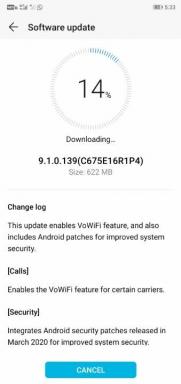
![[NAJLEPSZA OFERTA] Bezprzewodowy głośnik Mini Bluetooth V2.1 Cube X3](/f/17aec6e2201280319cfc327c9fd02ca7.jpg?width=288&height=384)
